Voorlopig is het credo: zo veel mogelijk en waar dat kan van huis uit werken. Om toch zo goed mogelijk samen te werken is videoconferencing een goed alternatief.
In de praktijk gaat dat echter niet altijd van een leien dakje. En dan heb ik het niet alleen over de technische kant: slechte microfoons en camera's, haperende internetverbindingen.
Ook het gesprek, de dialoog vraagt om net wat andere accenten. Vijf aandachtspunten om videoconferences zo goed mogelijk te laten werken...
1.
Zorg voor een agenda die staat als een huis en die van tevoren afgestemd is met de betrokkenen. In principe voeg je geen nieuwe onderwerpen toe tijdens de conference.
Werk je in Office365 Teams, hanteer dan eventueel de Taken-functie als agenda. Geef bij elk item aan wie de verantwoordelijke is voor de taak. Dit is de persoon die vragen beantwoord en stelt in de conference. Ook andere taken-apps kunnen dit uiteraard ondersteunen (denk aan Trello)
2.
Spreek af hoe je beurtwisselingen in het gesprek organiseert en maak daar een vaste gewoonte van. Omdat je veel nonverbale communicatie mist bij videobellen, is het handig een expliciet teken af te spreken als je iets wilt inbrengen. Bijvoorbeeld in beeld je hand opsteken. De voorzitter fungeert als regisseur en geeft spreektijd, hij/zij is daar streng in. Door elkaar praten werkt al niet in fysieke bijeenkomsten, laat staan in een online omgeving.
3.
Gebruik een chatkanaal als 'back channel'. Hierop plaats je onder andere de korte 'tussenwerpsels' die je normaal in een bespreking uitspreekt: 'fijne inbreng, Charlotte', 'sorry, moet even de deur dichtdoen'. Je kunt ook links plaatsen naar relevante bronnen. Verder kunnen hier een-tweetjes tussen deelnemers gemaakt worden, zonder het gesprek te verstoren ('Hans, jij hebt toch laatst met José gesproken over dat idee? Wil je daar zo wat over zeggen?').
4.
Laat realtime de notulen maken (of een besluitenlijst), liefst door meer dan één persoon in een gedeeld bestand. Het zorgt voor meer precisie en de notulerende deelnemers kunnen zoveel mogelijk actief meedoen. Als notulist 1 inbreng heeft in het gesprek, notuleert notulist 2. Nodig iedereen uit direct na de conference de notulen te checken, verbeteren, aan te vullen.
5.
Bij belangrijke besprekingen: werk je in Office365 Teams dan kun je de conference opnemen. Na de conference zijn de opnames beschikbaar voor wie niet kon deelnemen of een deel terug wil kijken. Ook schermopname-programma's als 'Screencast-O-Matic' kunnen dit.
In de praktijk gaat dat echter niet altijd van een leien dakje. En dan heb ik het niet alleen over de technische kant: slechte microfoons en camera's, haperende internetverbindingen.
Ook het gesprek, de dialoog vraagt om net wat andere accenten. Vijf aandachtspunten om videoconferences zo goed mogelijk te laten werken...
1.
Zorg voor een agenda die staat als een huis en die van tevoren afgestemd is met de betrokkenen. In principe voeg je geen nieuwe onderwerpen toe tijdens de conference.
Werk je in Office365 Teams, hanteer dan eventueel de Taken-functie als agenda. Geef bij elk item aan wie de verantwoordelijke is voor de taak. Dit is de persoon die vragen beantwoord en stelt in de conference. Ook andere taken-apps kunnen dit uiteraard ondersteunen (denk aan Trello)
2.
Spreek af hoe je beurtwisselingen in het gesprek organiseert en maak daar een vaste gewoonte van. Omdat je veel nonverbale communicatie mist bij videobellen, is het handig een expliciet teken af te spreken als je iets wilt inbrengen. Bijvoorbeeld in beeld je hand opsteken. De voorzitter fungeert als regisseur en geeft spreektijd, hij/zij is daar streng in. Door elkaar praten werkt al niet in fysieke bijeenkomsten, laat staan in een online omgeving.
3.
Gebruik een chatkanaal als 'back channel'. Hierop plaats je onder andere de korte 'tussenwerpsels' die je normaal in een bespreking uitspreekt: 'fijne inbreng, Charlotte', 'sorry, moet even de deur dichtdoen'. Je kunt ook links plaatsen naar relevante bronnen. Verder kunnen hier een-tweetjes tussen deelnemers gemaakt worden, zonder het gesprek te verstoren ('Hans, jij hebt toch laatst met José gesproken over dat idee? Wil je daar zo wat over zeggen?').
4.
Laat realtime de notulen maken (of een besluitenlijst), liefst door meer dan één persoon in een gedeeld bestand. Het zorgt voor meer precisie en de notulerende deelnemers kunnen zoveel mogelijk actief meedoen. Als notulist 1 inbreng heeft in het gesprek, notuleert notulist 2. Nodig iedereen uit direct na de conference de notulen te checken, verbeteren, aan te vullen.
5.
Bij belangrijke besprekingen: werk je in Office365 Teams dan kun je de conference opnemen. Na de conference zijn de opnames beschikbaar voor wie niet kon deelnemen of een deel terug wil kijken. Ook schermopname-programma's als 'Screencast-O-Matic' kunnen dit.

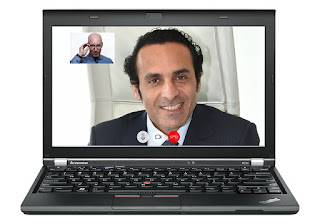
Geen opmerkingen:
Een reactie posten